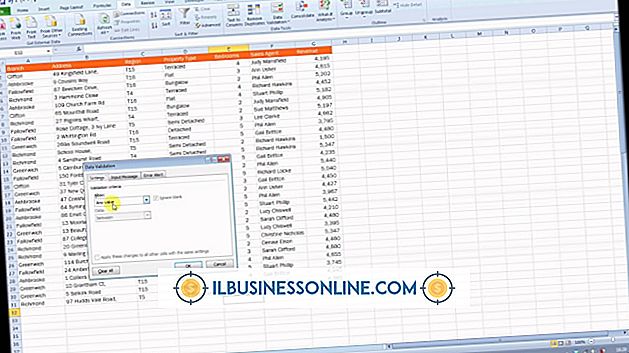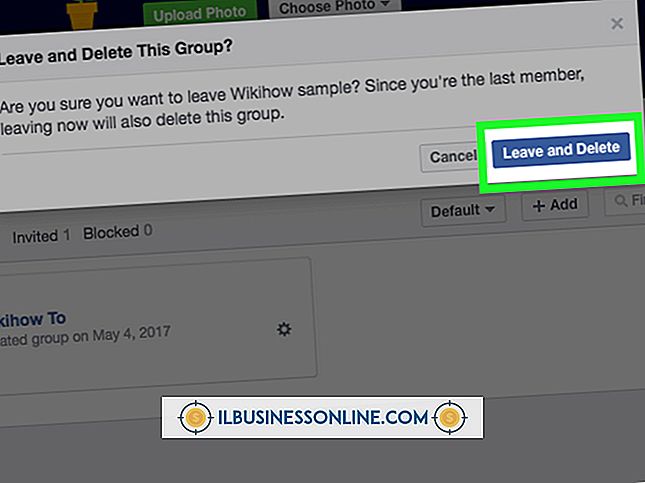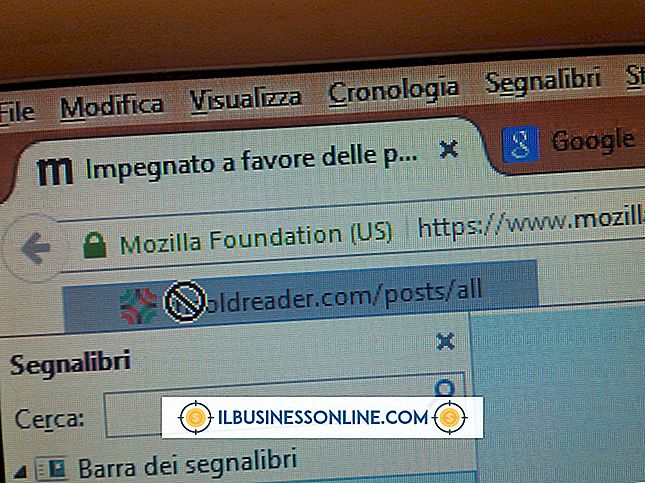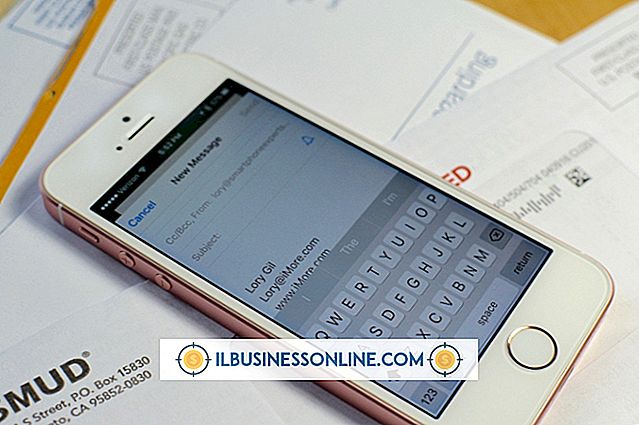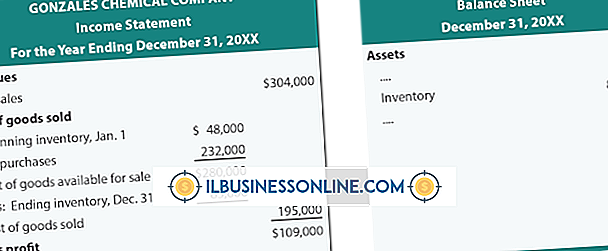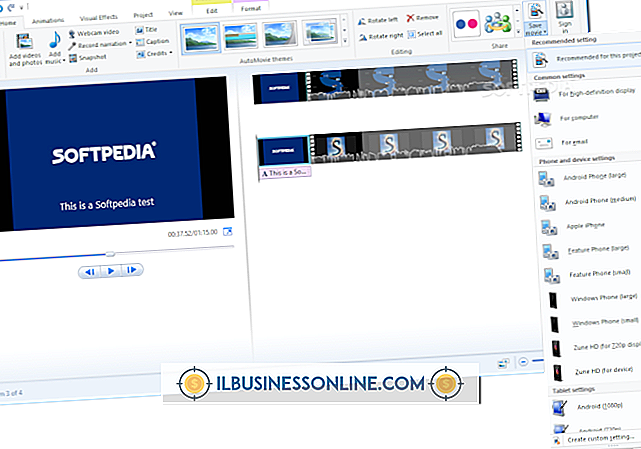Photoshop ile Resim Nasıl Bozulur veya Bulanıklaştır

Önemli resimleri görüntülerken bulanık bir görüntü bir hata ve hayal kırıklığı olabilir, ancak bazen eklemek istediğiniz kasıtlı bir efekt olabilir. Photoshop ile görüntülerin bulanık görünme şekli üzerinde tam kontrol sahibi olursunuz. Photoshop, görüntüleri değiştirmek için sonsuz bir araç dizisi sunsa da, çok az sayıda kişi resminizi net ve net bir şekilde tamamen farklı bir şeye çekebilir.
Bozulma kısmı
Görüntü bozulmalarının çoğu Düzen menüsünün Dönüştür seçeneğinden başlar. Kullanabileceğiniz seçenekler sayesinde, bir fotoğrafı normal durumundan eğlence evi ayna efektine değiştirebilir veya örneğin bir Kum Saati şekline çevirmek için Warp aracını deneyebilir veya bir görüntüyü en ağır ve tersyüz. Deforme Etme ve Perspektif araçları ayrıca düzenli bir görüntüye yeni bir bakış açısı kazandırır ve Eğrilt, Ölçekle ve Döndür, daha az sert ama eğim ve yeniden boyutlandırma gibi gerekli değişiklikleri yapmanızı sağlar. Düzen menüsünde Dönüştür'ün hemen üstünde, piksel sapma hassasiyetini en üst düzeye çıkarabileceğiniz Kukla Çözgü var.
Bulanıklığa Keskin Bir Bakış
Photoshop, Araçlar bölmesinde bir gözyaşı damlası gibi görünen Bulanıklaştırma aracıyla bulanıklaştırma üzerinde kontrol sağlar. Düşümü görmüyorsanız, işaret parmağına benzeyen Leke aracını veya üçgen gibi görünen Keskinleştirme aracını sağ tıklatın. Bulanıklaştırma aracını açtıktan sonra üst araç çubuğundaki kaydırıcıyı ayarlayın. Bulanıklık büyüdükçe, görüntünüzün bir seferde bulanıklaştırılması gerekir, ancak bulanıklaştırma daha az netleşir. Bulanıklığı Lens Bulanıklığı dahil seçeneklerle daha da özelleştirebilir ve “kafa” bulanıklığını bulanıktan keskin hale getirerek değiştirebilirsiniz.
feragat
Photoshop CS6 ve CC'de bu bozulma ipuçlarını kullanın. Araçlar geliştikçe, yazılımdaki farklılıkları bulabilir, menüler ve araçlar kaybolabilir, yeniden düzenlenebilir veya yeteneklerinde değişiklik yapılabilir.